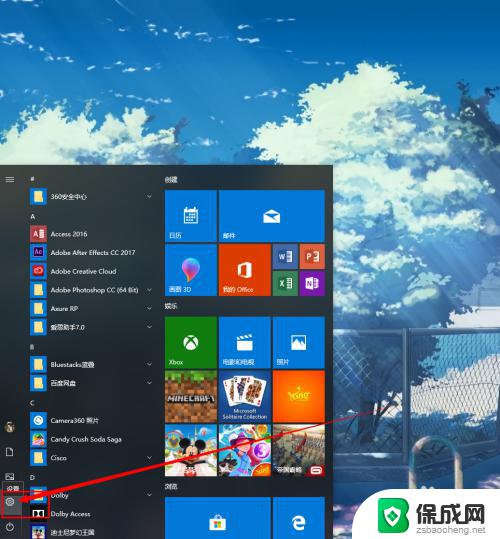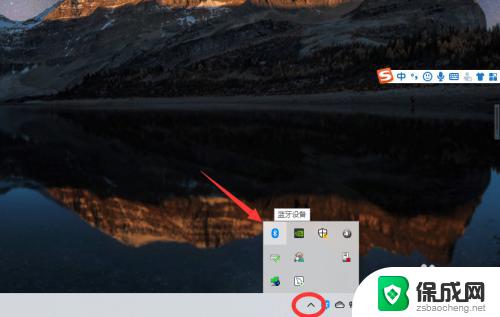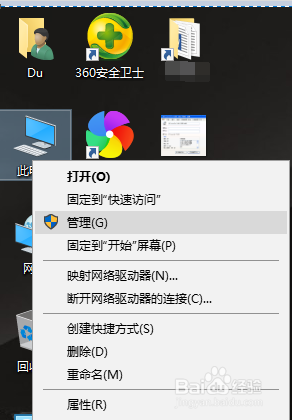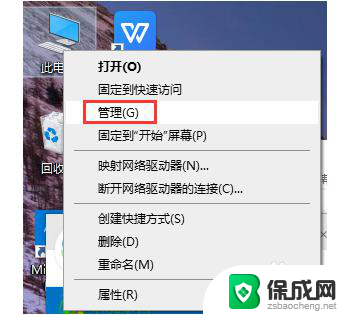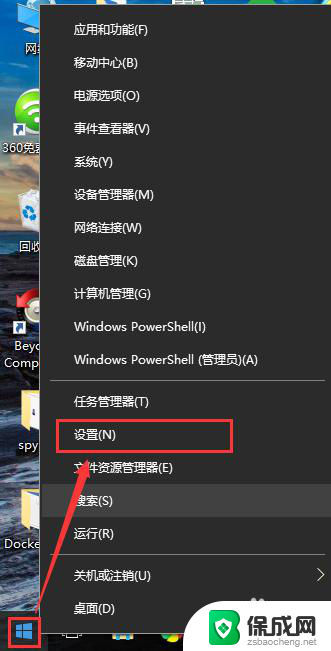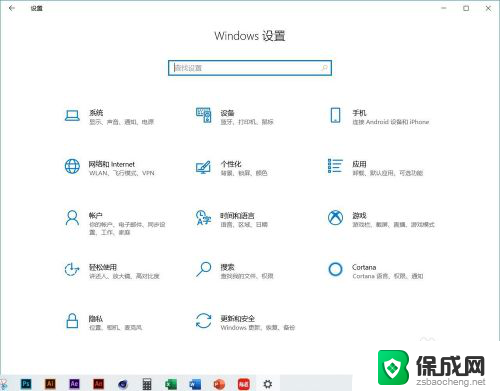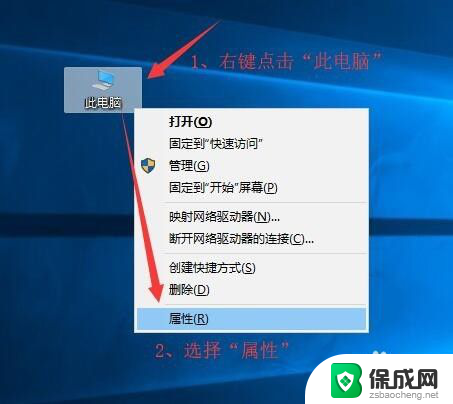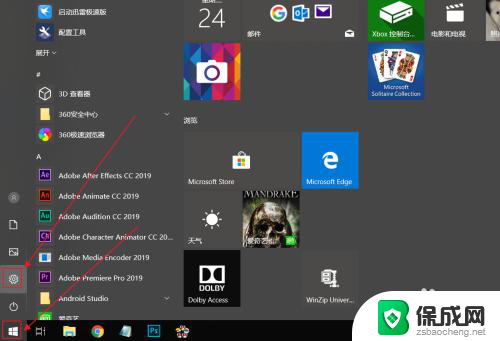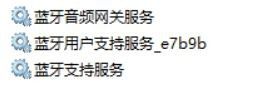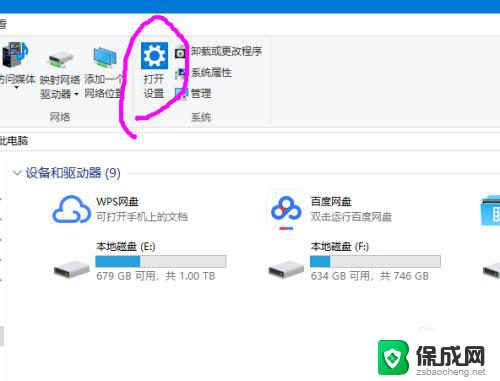电脑win10系统怎么连接手机 Windows10系统手机如何连接电脑
更新时间:2023-10-14 11:50:43作者:xiaoliu
电脑win10系统怎么连接手机,如今电脑已经成为人们生活和工作中不可或缺的一部分,而在现代社会中手机也成为我们不可或缺的伙伴。当我们需要在电脑上管理手机数据、传输文件或者进行其他操作时,我们应该如何连接手机和电脑呢?对于Windows10系统用户来说,连接手机和电脑变得更加简单和便捷。本文将介绍如何在Windows10系统中连接手机,让我们一起来了解吧。
具体步骤:
1.首先打开电脑。找到电脑左侧左下角的系统窗口界面,点击进入系统设置界面。点击“设置”进入界面。
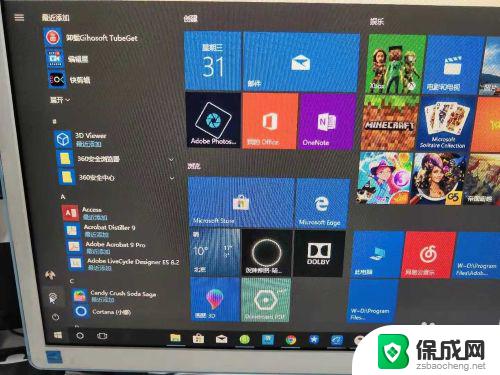
2.点击“手机”连接你的安卓或者苹果设备。点击进入。
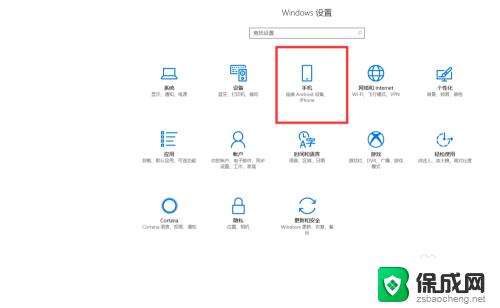
3.进入后,你会看到一个灰色框,点击添加手机。
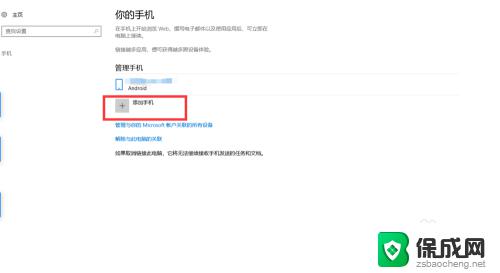
4.在弹出的界面输入手机号,系统会自动发送一个安全链接。根据该链接下载手机客户端。或者也可以在应用市场自主下载。
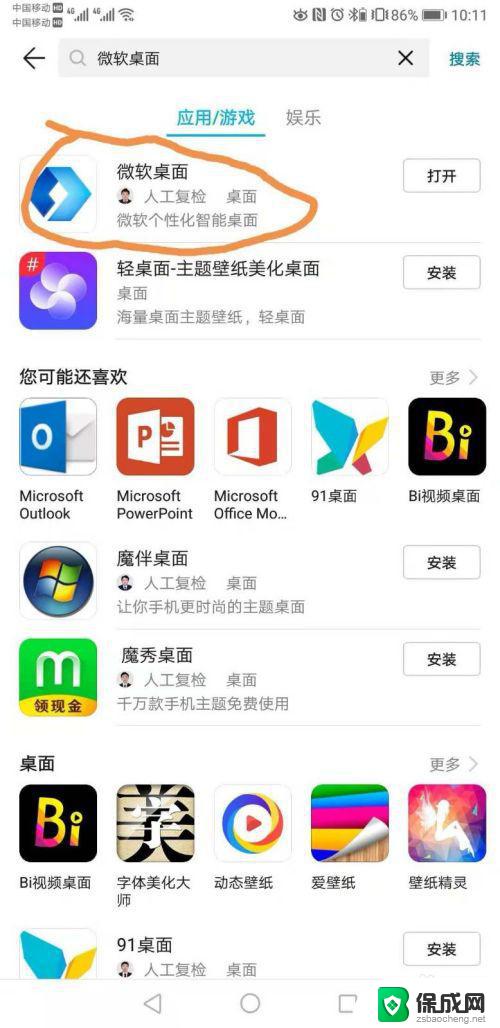
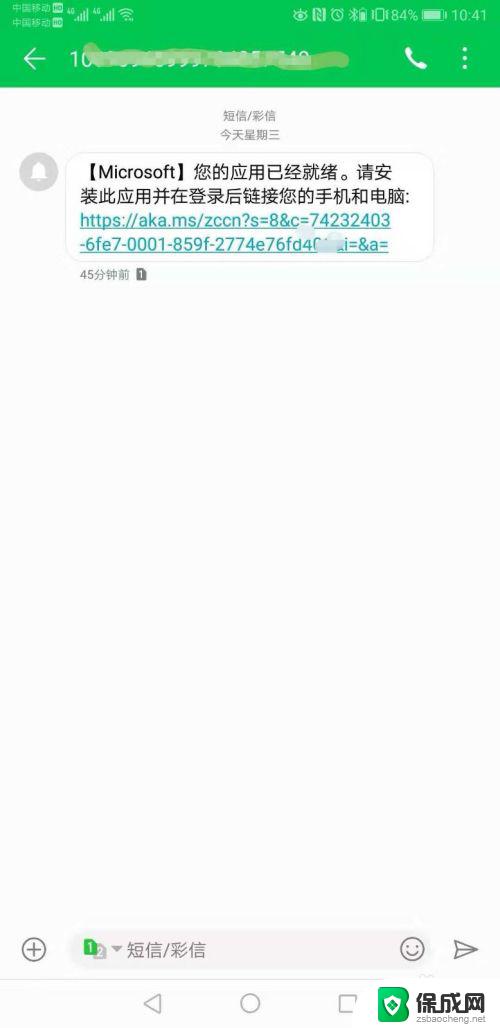
5.下载完成后登陆邮箱地址,登陆桌面客户端。
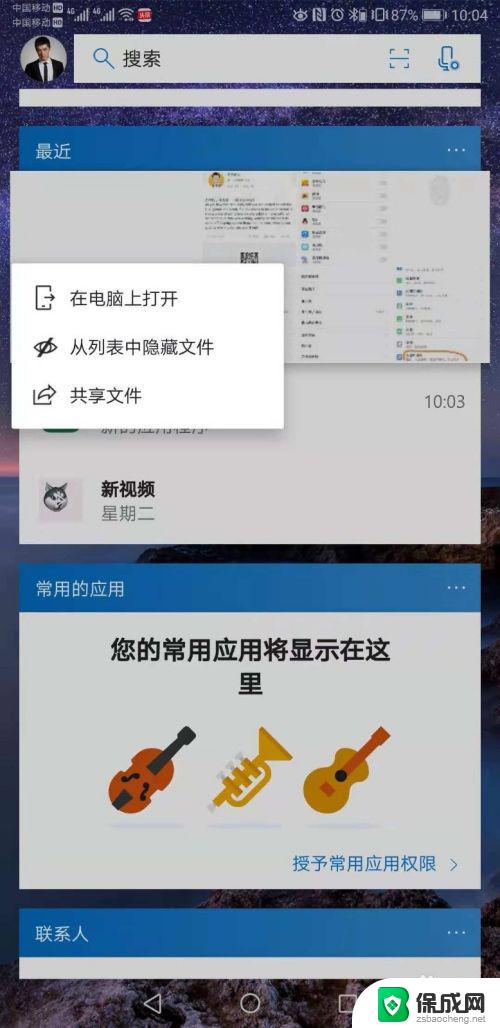
6.在界面设置在其他应用上层显示。
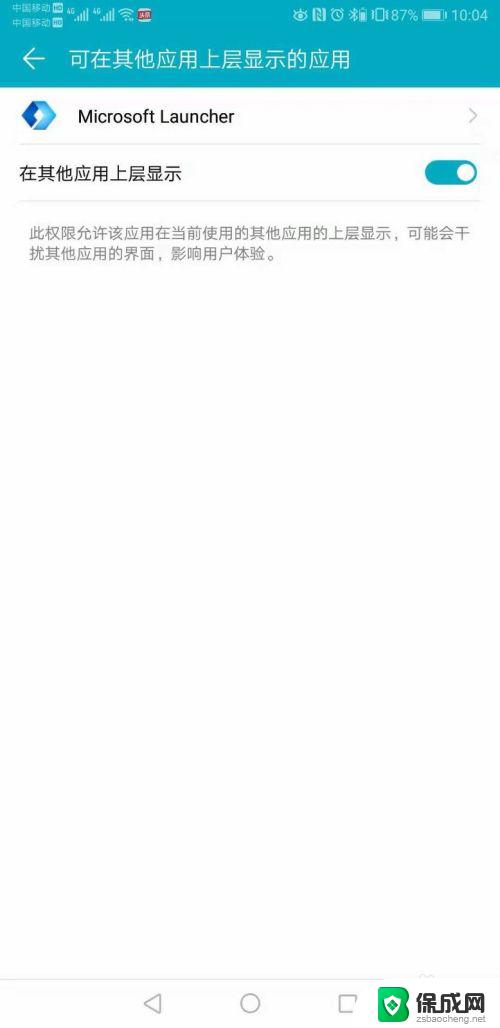
以上就是Win10系统连接手机的全部内容,希望这些步骤对您有所帮助。